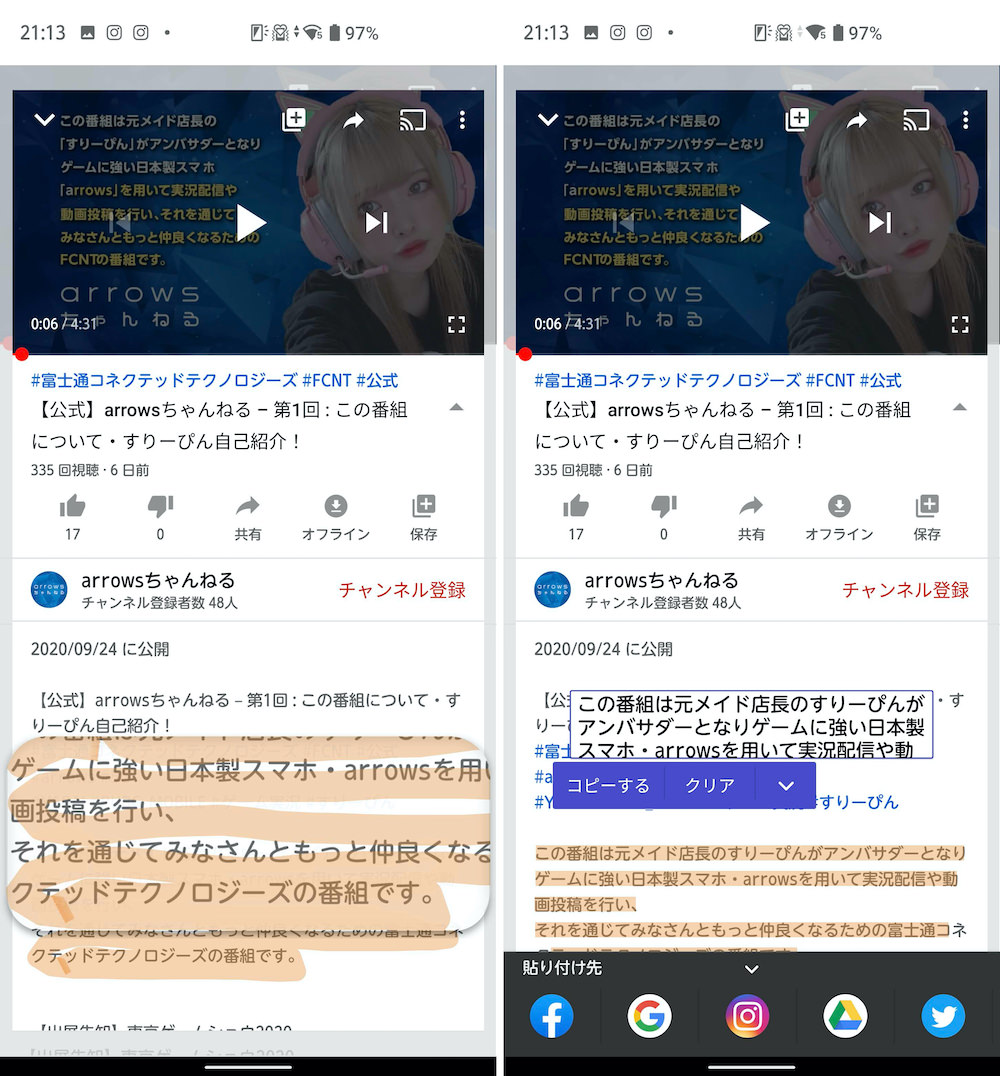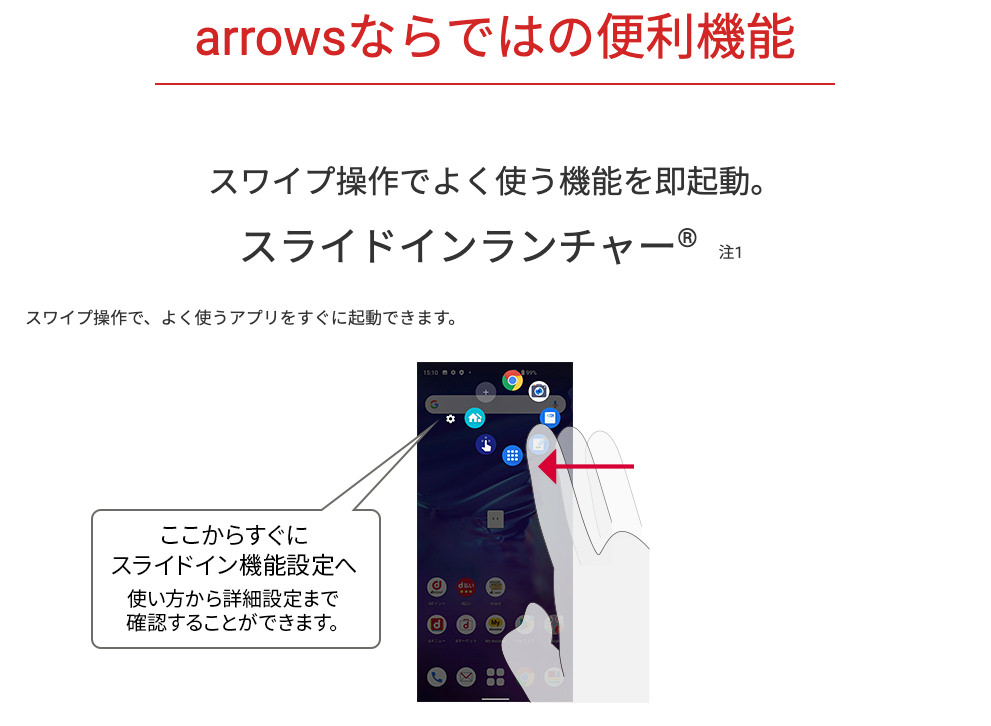arrows MAGAZINE
2020.11.16 Mon
ただいまarrows使用中! 第203回
【arrows 5G】コピーできない文字は、なぞってしまえ!
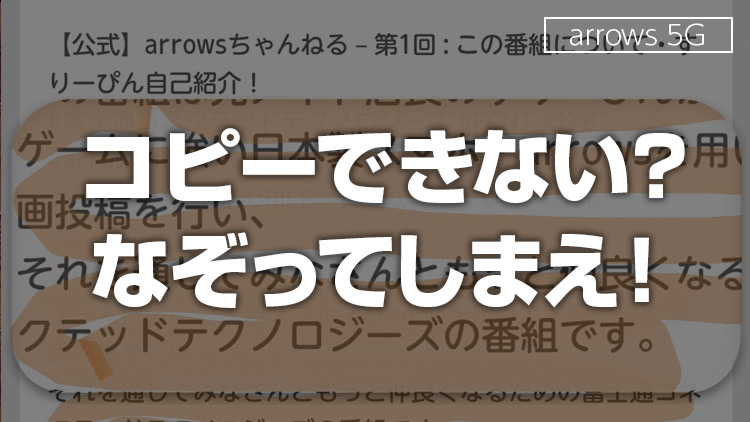
こんにちは。「ねんざブログ」の、ねんざBです。
大きく進化を遂げて登場した最新スマートフォンarrows 5G(F-51A)。
様々な新機能も魅力ではありますが、これまでのシリーズに搭載されていたarrows独自の便利機能も継承されています。
その1つが「なぞってコピー」。
これは、スマホの画面に表示されている文字を指でなぞることで、通常コピーできない文字でも、文字としてコピーすることが可能になる、という機能です。
コピーできない文字は「なぞってコピー」。
たとえば、YouTubeアプリのコメント欄。
ウェブサイトのテキストだと、テキスト上を長押しすれば、コピーのメニューが出ますが、アプリ版だとそれが利用できません。
しかし、「なぞってコピー」を起動すれば・・・
コピーしたい文字をなぞると、その文字列をコピーして、他のアプリで貼り付けて使うことができます。
Instagramのアプリやゲームのアプリなどでも、アプリ上でテキストがコピーできないことが多いですよね。
これも「なぞってコピー」でテキストをコピーすることができるんです。
横画面のゲームアプリでテキストをコピーする方法
実は「なぞってコピー」、縦画面のときにしか起動することができません。(スライドインランチャーがそういう仕様なんです。)
ぼくがよく遊んでいる「Fate Grand Order」。これも横画面。
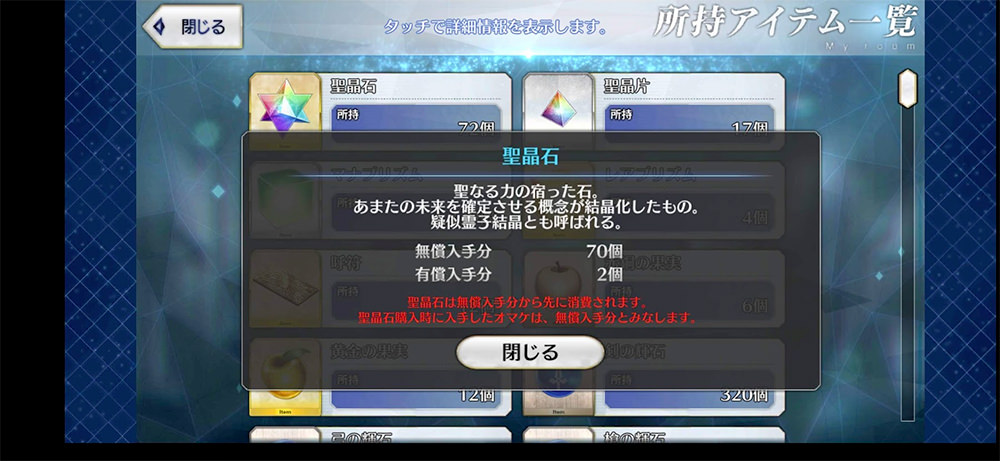
なので「なぞってコピー」は使えないはずなのですが、こういう場合は、いったんスクショを撮ります。
そして、撮影したスクショを「フォト」で縦画面で表示します。
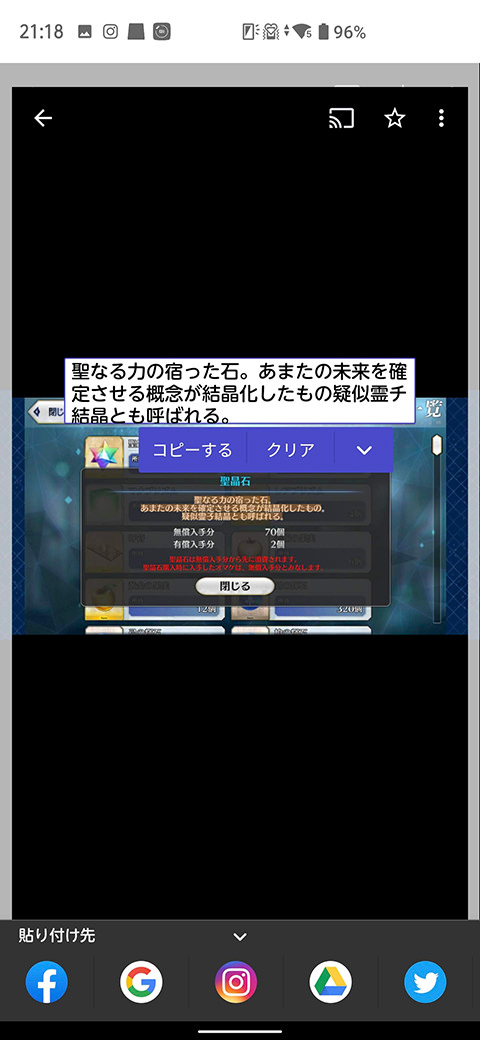
これで「なぞってコピー」が起動できるので、バッチリテキストをコピーすることができました。
「なぞってコピー」の起動方法
「なぞってコピー」はarrows独自の「スライドインランチャー」から起動します。
デフォルト設定では画面の右上のスポットを中央に引っ張ると出てきます。
うまく行かない場合は、そもそも「スライドインランチャー」機能が無効になっているかもしれないので、設定を見直してみてください。([設定]→[arrowsオススメ機能]→[スライドイン機能])
ということで
arrows 5Gに搭載された「なぞってコピー」機能を紹介しました。
どうしてもテキストをコピーしたいけれども、できないアプリなどで活用してみてください。
他にも街中で撮影した看板だったり、料理のメニューなどの写真から、テキストを抽出できたりするので、なかなかおもしろいですよ。
それでは、また!